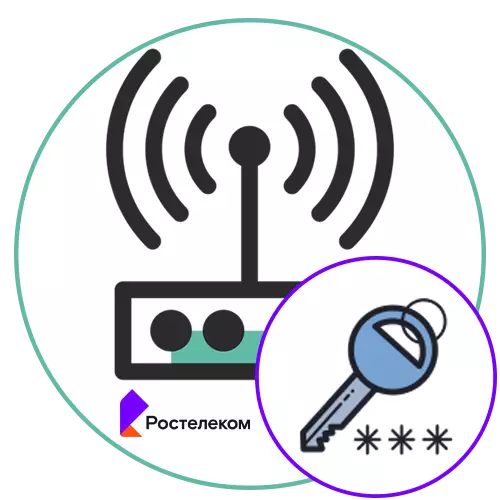
ในการเข้าถึงเว็บอินเตอร์เฟสหรือเราเตอร์ไร้สาย Rostelecom คุณต้องป้อนรหัสผ่านที่เหมาะสมซึ่งตั้งค่าตามค่าเริ่มต้นหรือตั้งค่าด้วยตนเอง มีวิธีการต่าง ๆ สำหรับการระบุข้อมูลที่จำเป็นและวันนี้เราต้องการพูดคุยเกี่ยวกับแต่ละคนเพื่อให้คุณหยิบขึ้นมาในที่สุดและสามารถใช้งานได้
เว็บอินเตอร์เฟสเราเตอร์
ก่อนอื่นให้พิจารณาวิธีการกำหนดนิยามของการเข้าสู่ระบบและรหัสผ่านเพื่อเข้าสู่ศูนย์อินเทอร์เน็ตของเราเตอร์เพื่อใช้การกำหนดค่าเพิ่มเติมหรือตรวจสอบสถิติ ตัวอย่างเช่นรูปแบบของอุปกรณ์ที่ได้รับความนิยมมากที่สุดจาก Rostelecom ที่เรียกว่า Sagemcom F @ ST 1744 จะดำเนินการและคำแนะนำเกือบทั้งหมดที่อธิบายไว้ด้านล่างจะขึ้นอยู่กับผลิตภัณฑ์นี้วิธีที่ 1: สติกเกอร์บนเราเตอร์
วิธีหลักในการรับข้อมูลเกี่ยวกับชื่อผู้ใช้และรหัสผ่านมาตรฐานเพื่อเข้าสู่เว็บเซอร์วิสของเราเตอร์คือการศึกษาสติกเกอร์ซึ่งอยู่ด้านหลังหรือด้านข้างของอุปกรณ์ ผู้ผลิตมักจะบ่งบอกถึงข้อมูลที่สำคัญที่จำเป็นในการกำหนดค่าเราเตอร์เพิ่มเติมหรือการศึกษาลักษณะทางเทคนิค หลังจากได้รับข้อมูลที่จำเป็นมันจะถูกทิ้งไว้เพียงเพื่ออนุญาตในเว็บอินเตอร์เฟสผ่านเบราว์เซอร์ที่สะดวกสบายใด ๆ ไปยังที่อยู่ซึ่งในกรณีส่วนใหญ่จะถูกพิมพ์บนสติกเกอร์เดียวกัน
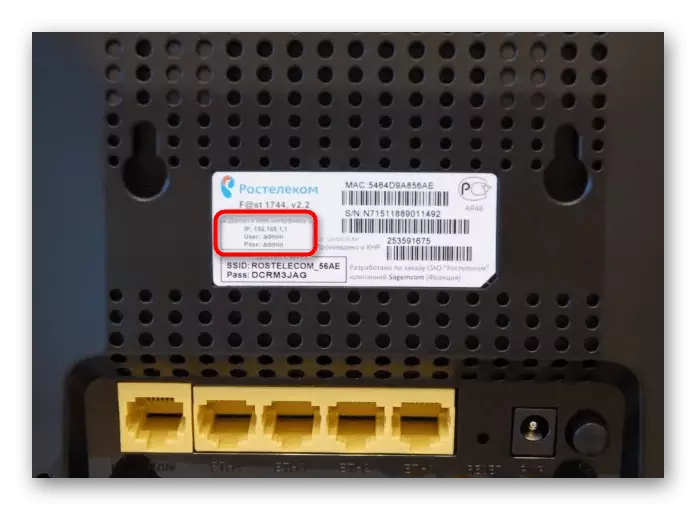
หากคุณไม่สามารถระบุจารึกบนสติกเกอร์ได้ไม่สามารถเข้าถึงได้เพียงไปที่โซลูชันต่อไปนี้พยายามค้นหาบางสิ่งที่จะมีประสิทธิภาพ
วิธีที่ 2: กล่องจากเราเตอร์
บางครั้งข้อมูลเดียวกันที่คุณสามารถหาได้บนสติกเกอร์จะถูกพิมพ์บนกล่องเอง สามารถใช้ร่วมกับลักษณะทางเทคนิคขั้นพื้นฐานและคำอธิบายทั่วไปดังนั้นจึงยังคงหาอยู่ อย่างไรก็ตามคุณรู้ว่าคุณกำลังมองหาดังนั้นคำจำกัดความของการเข้าสู่ระบบและรหัสผ่านเพื่อเข้าสู่เว็บอินเตอร์เฟสไม่ควรใช้เวลานาน

วิธีที่ 3: คำแนะนำสำหรับเราเตอร์
คำแนะนำสำหรับ Sagemcom F @ ST 1744 คุณสามารถค้นหาในแบบฟอร์มที่พิมพ์โดยการศึกษาแพ็คเกจของอุปกรณ์ แต่จะไม่สามารถทำได้ในเว็บไซต์ทางการ เราต้องการบอกวิธีการที่ช่วยให้คุณอ่านคู่มืออิเล็กทรอนิกส์สำหรับการทำงานของอุปกรณ์โดยใช้ตัวอย่างของเราเตอร์จาก TP-Link และเจ้าของของเราเตอร์รุ่นอื่น ๆ ควรพิจารณาคู่มือต่อไปนี้เป็นพื้นฐาน .
- นำทางไปยังเว็บไซต์อย่างเป็นทางการของผู้ผลิตอุปกรณ์ที่คุณย้ายไปที่แท็บ "สนับสนุน"
- ใช้แถบค้นหาเพื่อค้นหารุ่นเราเตอร์ที่เหมาะสม
- ในหน้าผลิตภัณฑ์ที่คุณสนใจในหมวดหมู่ "การสนับสนุน"
- ในส่วน "เอกสาร" ค้นหาคำแนะนำในภาษาอังกฤษหรือภาษารัสเซีย ดาวน์โหลดหรือเปิดทันทีผ่านเบราว์เซอร์ในแท็บใหม่
- ค้นหาคำอธิบายของการลงชื่อเข้าใช้ศูนย์อินเทอร์เน็ตเพื่อกำหนดข้อมูลที่คุณต้องการป้อนเมื่อกรอกแบบฟอร์มการอนุญาต



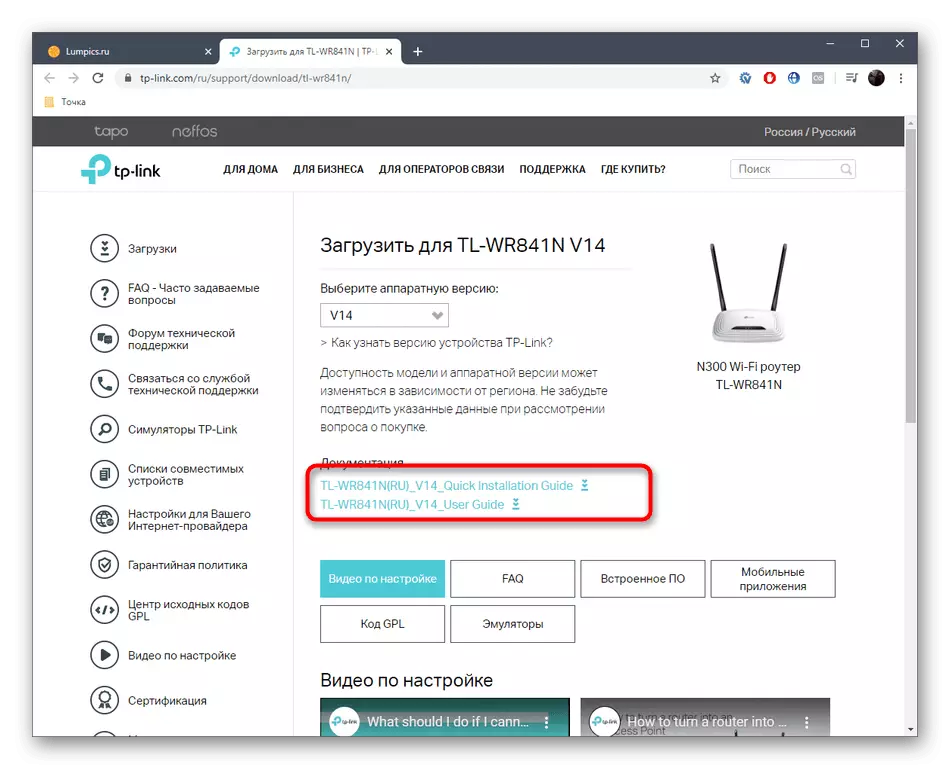

หลักการของการค้นหาคู่มืออาจแตกต่างกันไปขึ้นอยู่กับการดำเนินการตามเว็บไซต์ของผู้ผลิต แต่มักจะสามารถเข้าใจอินเทอร์เฟซได้ในไม่กี่นาทีค้นหาข้อมูลที่เกี่ยวข้องที่นั่นและใช้ในทางปฏิบัติ
วิธีที่ 4: เว็บไซต์รหัสผ่านเราเตอร์
รหัสผ่านเราเตอร์เป็นแหล่งข้อมูลอินเทอร์เน็ตที่เป็นอิสระซึ่งมีฐานขนาดใหญ่ที่ช่วยให้ข้อมูลการอนุญาตตั้งค่าโดยค่าเริ่มต้นในเราเตอร์จากผู้ผลิตที่หลากหลาย วิธีนี้ค่อนข้างเหมาะสมไม่เพียง แต่เพื่อค้นหาการเข้าสู่ระบบและรหัสผ่านจาก Sagemcom F @ ST แต่ยังจะเป็นผู้ครอบครองที่เป็นประโยชน์ของอุปกรณ์เครือข่ายรุ่นอื่น ๆ
ไปที่เว็บไซต์รหัสผ่านเราเตอร์
- ใช้ลิงค์ด้านบนเพื่อไปยังหน้าหลักของเว็บไซต์ภายใต้การพิจารณา เปิดรายการของผู้ผลิตอุปกรณ์ที่มีอยู่ทั้งหมด
- ค้นหา Sagem ในหมู่พวกเขาหรือ บริษัท อื่นที่จำเป็น
- หลังจากเลือกให้คลิกที่ "ค้นหารหัสผ่าน" เพื่อเริ่มค้นหารหัสผ่าน
- ตรวจสอบผลลัพธ์ที่ได้รับจากการค้นหารุ่นอุปกรณ์ที่เหมาะสมที่นั่นและเรียนรู้ข้อมูลที่คุณต้องการป้อนเมื่อคุณพยายามอนุญาตในเว็บอินเตอร์เฟส
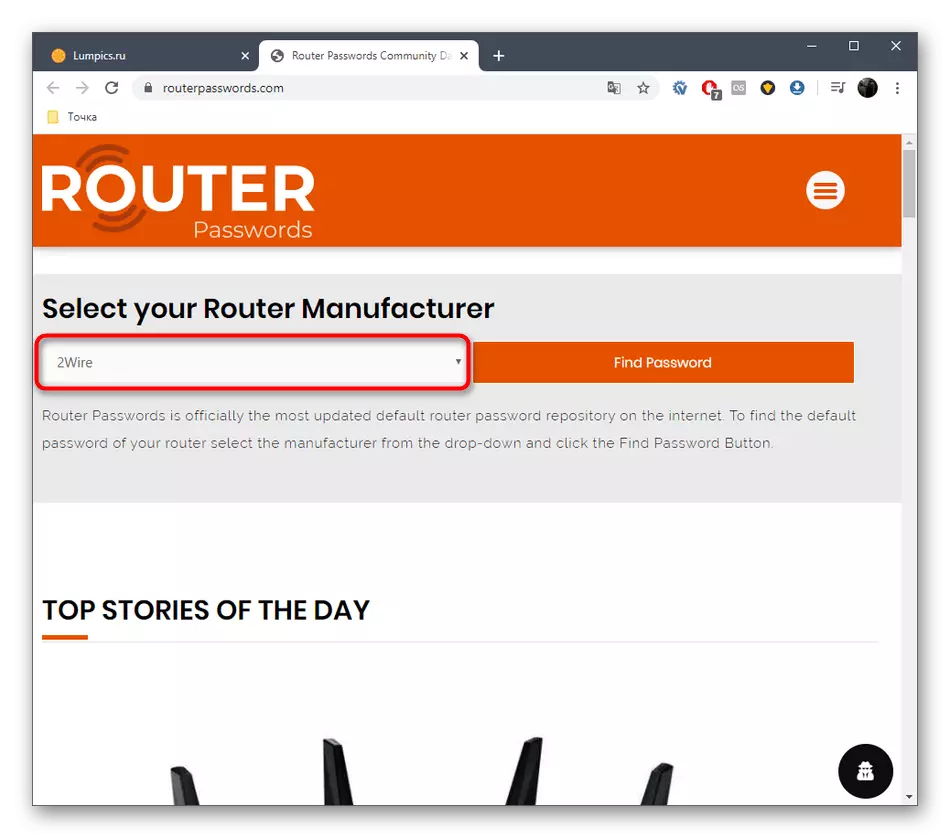

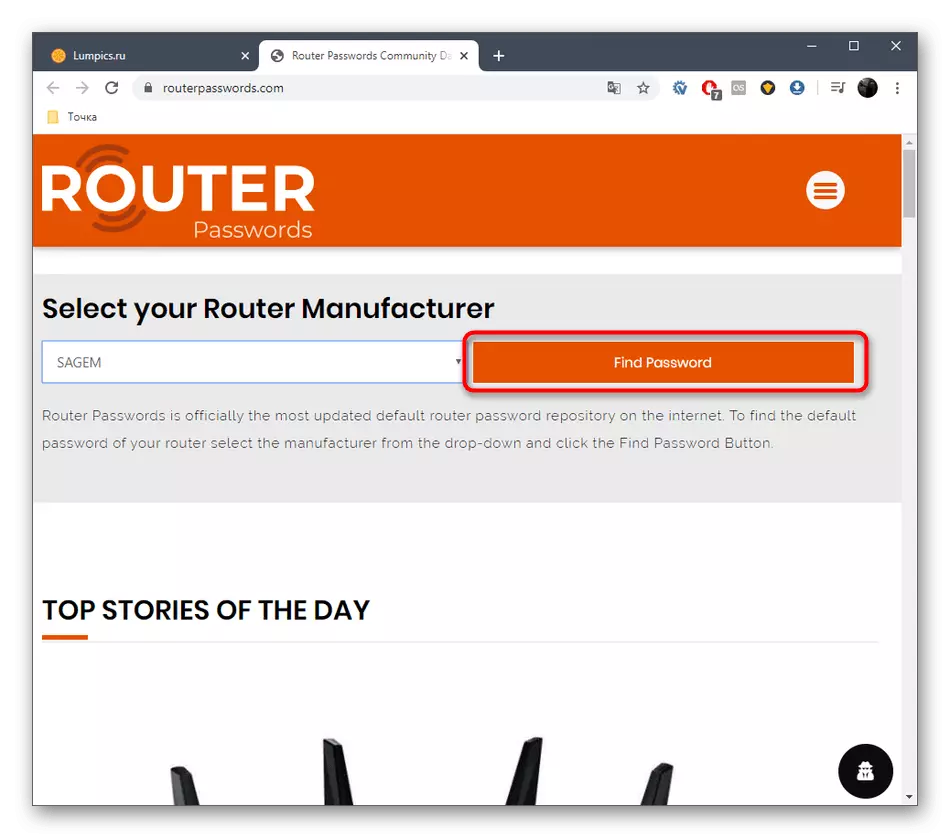
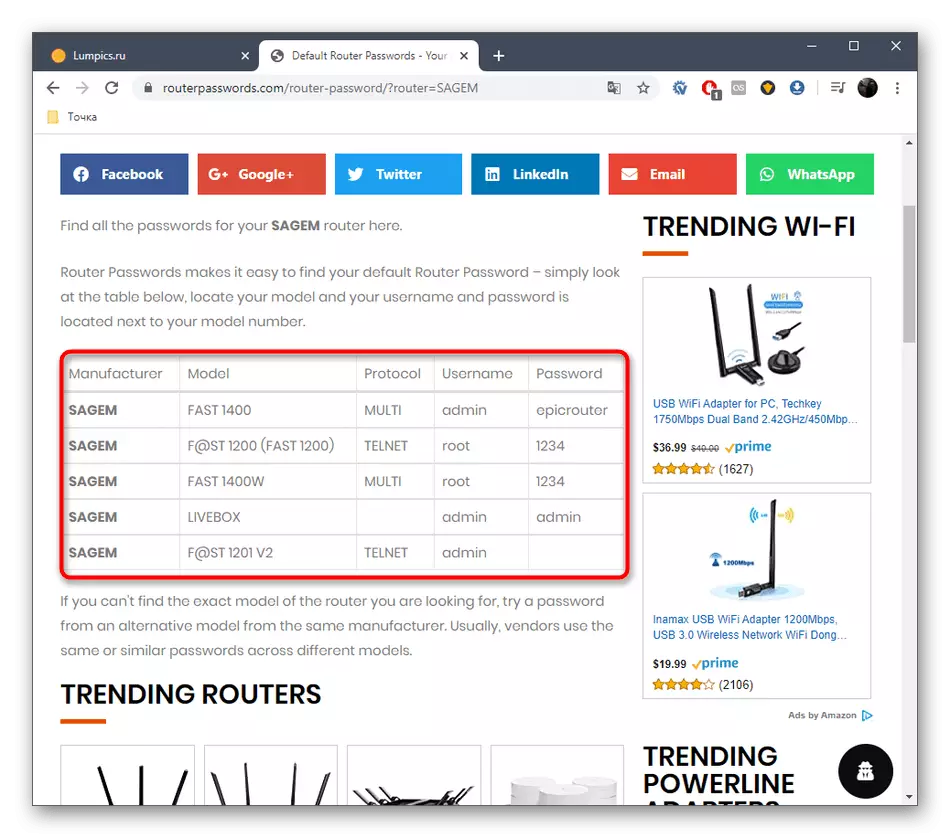
คุณสามารถเลือกวิธีการค้นหาการเข้าสู่ระบบและรหัสผ่านที่เหมาะสมสำหรับการอนุญาตในศูนย์อินเทอร์เน็ตและใช้งานได้ อย่างไรก็ตามบางครั้งเมื่อเข้าสู่เว็บอินเตอร์เฟสคุณสามารถพบปัญหาที่เกี่ยวข้องกับอินพุตของชื่อผู้ใช้หรือรหัสการเข้าถึงที่ไม่ถูกต้อง ในสถานการณ์เช่นนี้มีแนวโน้มมากที่สุดพารามิเตอร์เหล่านี้มีการเปลี่ยนแปลงด้วยตนเองและจะไม่สามารถระบุได้ คุณจะต้องวางพารามิเตอร์ของเราเตอร์ซึ่งอ่านเพิ่มเติมในรายละเอียดด้านล่าง
อ่านเพิ่มเติม: รีเซ็ตรหัสผ่านบนเราเตอร์
จุดเชื่อมต่อไร้สาย (Wi-Fi)
หากจำเป็นให้ค้นหารหัสผ่านจากจุดเชื่อมต่อไร้สายของ Rostelecom เราจะต้องดำเนินการอื่น ๆ ที่ไม่ตรงกับที่กล่าวถึงก่อนหน้านี้ อย่างไรก็ตามหากคุณมีการเปลี่ยนแปลงการตั้งค่าเครือข่ายอย่างอิสระคุณสามารถดูสติกเกอร์ที่อยู่บนอุปกรณ์เองหรือกล่องจากใต้นั้น หากเปิดใช้งาน Wi-Fi ทันทีหลังจากเชื่อมต่อเราเตอร์หมายความว่าคุณสามารถใช้พารามิเตอร์มาตรฐาน หากไม่ทำงานให้ใช้วิธีใดวิธีหนึ่งต่อไปนี้วิธีที่ 1: เว็บอินเตอร์เฟส Routher
คำแนะนำที่อ้างถึงก่อนหน้านี้หากคุณไม่ทราบภายใต้ข้อมูลการอนุญาตใด ๆ เพื่อเข้าสู่การตั้งค่าอุปกรณ์เครือข่าย ก่อนอื่นให้กำหนดล็อกอินและรหัสผ่านที่คุณต้องป้อนแล้วทำการกระทำดังกล่าว:
- เปิดเบราว์เซอร์และป้อนที่อยู่เพื่อไปที่ศูนย์อินเทอร์เน็ตของเราเตอร์ บ่อยครั้งที่คุณต้องระบุหนึ่งในสิ่งต่อไปนี้:
192.168.1.1
192.168.0.1
- ในรูปแบบที่ปรากฏขึ้นให้ป้อนชื่อผู้ใช้และรหัสผ่านแล้วคลิกที่ "เข้าสู่ระบบ"
- หากภาษาอินเตอร์เฟสเริ่มต้นไม่มีการแปลภาษารัสเซียให้เลือกผ่านเมนูที่กำหนดเป็นพิเศษ
- ผ่านแผงด้านบนให้ย้ายไปที่แท็บ "เครือข่าย"
- ใช้เมนูด้านซ้ายเพื่อไปที่หมวดหมู่ "WLAN"
- ที่นี่เลือก "ความปลอดภัย"
- ตรงข้ามสตริง "คีย์ทั้งหมด" คลิก "แสดงคีย์" และอ่านรหัสผ่านปัจจุบัน หากจำเป็นสามารถเปลี่ยนเป็นคีย์อื่นที่ประกอบด้วยอักขระได้อย่างน้อยแปดตัว


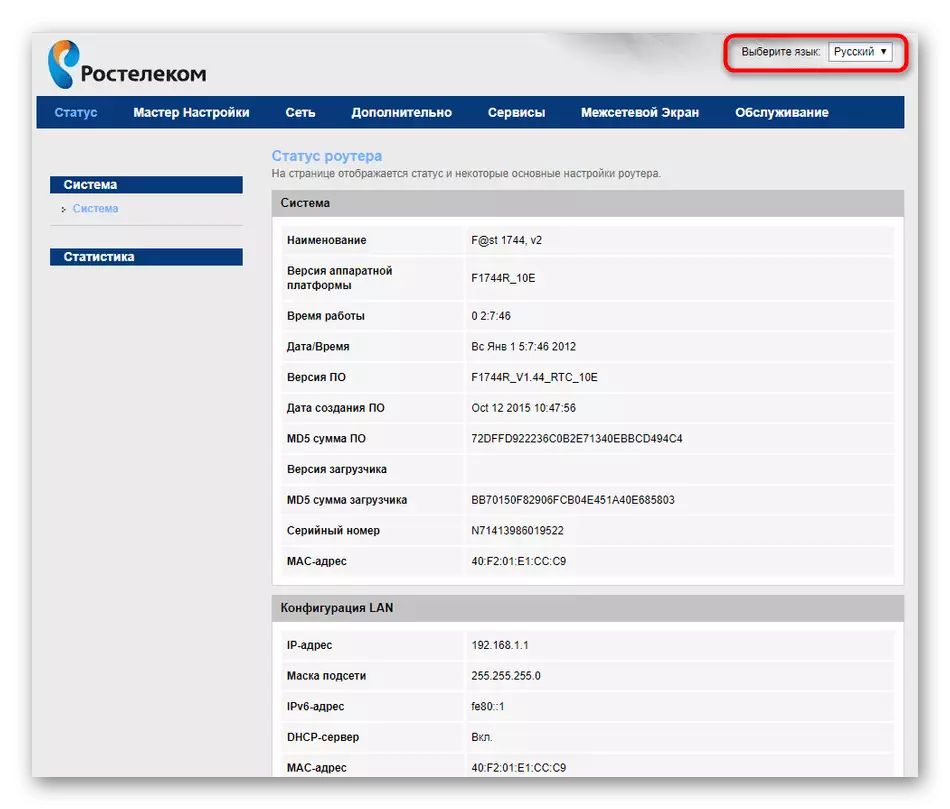


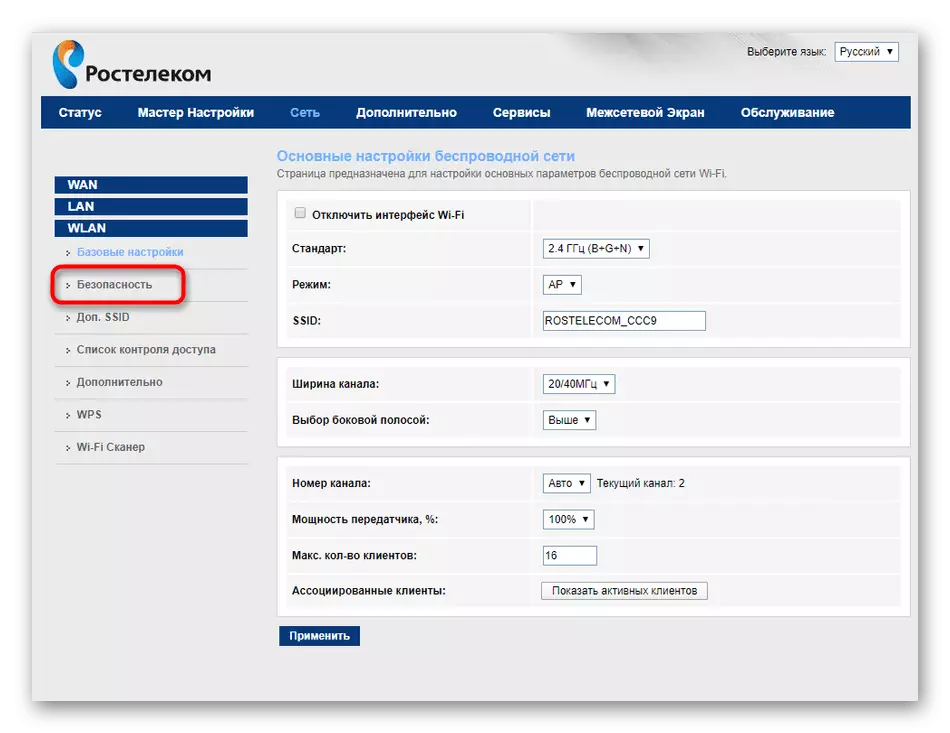
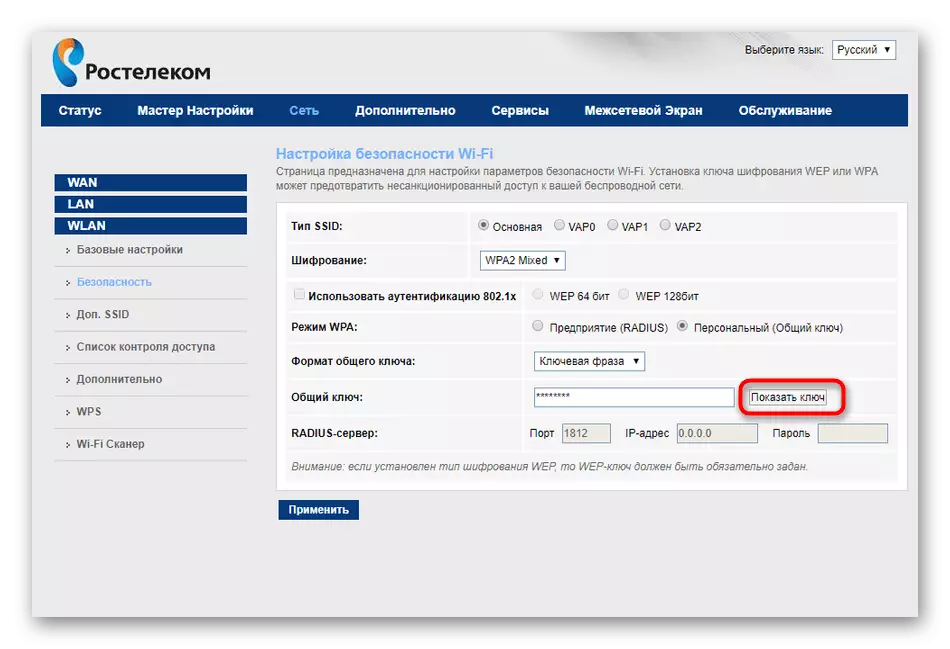
เราเพียงแค่ถอดแยกชิ้นส่วนตัวอย่างของการกำหนดรหัสผ่านจาก Wi-Fi ผ่านเว็บอินเตอร์เฟส Sagemcom F @ S เมื่อใช้อุปกรณ์จากผู้ผลิตรายอื่นเพียงแค่พิจารณาคุณสมบัติของการใช้เมนูและพยายามค้นหารายการที่ถือว่าเป็นการเรียนรู้ข้อมูลที่จำเป็น
วิธีที่ 2: ระบบปฏิบัติการ
วิธีนี้เหมาะสำหรับเฉพาะในสถานการณ์นั้นหากคุณสามารถเข้าถึงพีซีหรือแล็ปท็อปที่ใช้ Windows ซึ่งเชื่อมต่อกับเครือข่ายไร้สาย Rostelecom ใกล้กับเราเตอร์ จากนั้นเป็นไปได้ที่จะกำหนดรหัสผ่านจากจุดเชื่อมต่อกับฟังก์ชั่นระบบปฏิบัติการมาตรฐานซึ่งดำเนินการดังนี้:
- เปิด "เริ่มต้น" และไปที่เมนู "พารามิเตอร์"
- คลิกซ้ายที่บล็อก "เครือข่ายและอินเทอร์เน็ต"
- ในหมวดหมู่แรก "สถานะ" ในบล็อก "การเปลี่ยนการตั้งค่าเครือข่าย" เลือก "การตั้งค่าการตั้งค่าอะแดปเตอร์"
- เมนูใหม่จะถูกย้ายไปยังเมนูใหม่ที่คุณค้นหาอะแดปเตอร์เครือข่ายปัจจุบันคลิกที่มันโดย PKM และค้นหารายการ "สถานะ" ในเมนูบริบท
- ในหน้าต่างใหม่ให้คลิกที่ปุ่ม "เครือข่ายไร้สาย"
- ย้ายไปที่แท็บความปลอดภัย
- ทำเครื่องหมายที่ช่องทำเครื่องหมาย "จอแสดงผลที่ป้อน" และค้นหารหัสผ่านจาก Wi-Fi
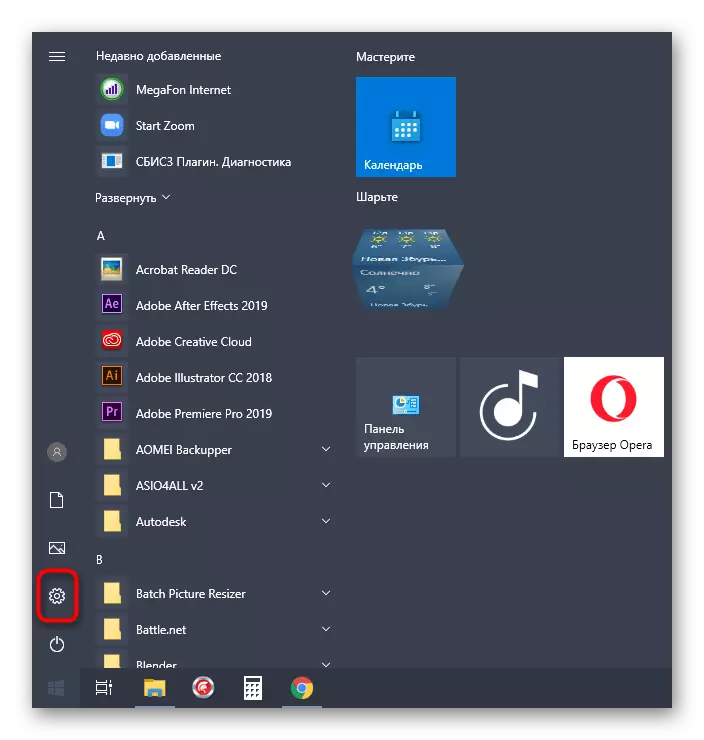
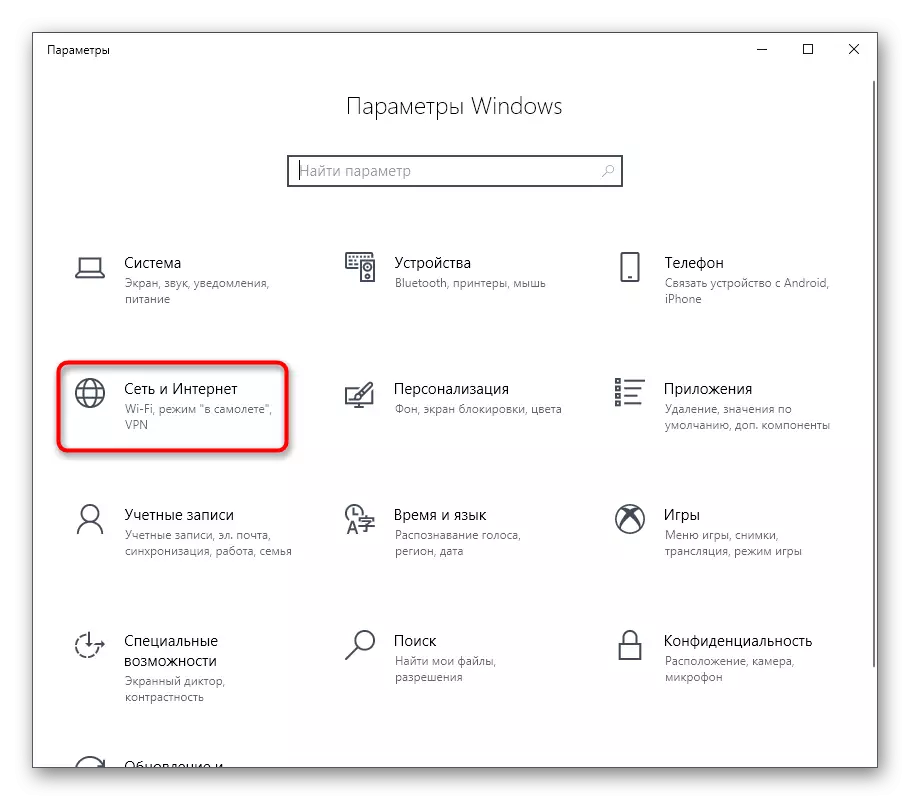

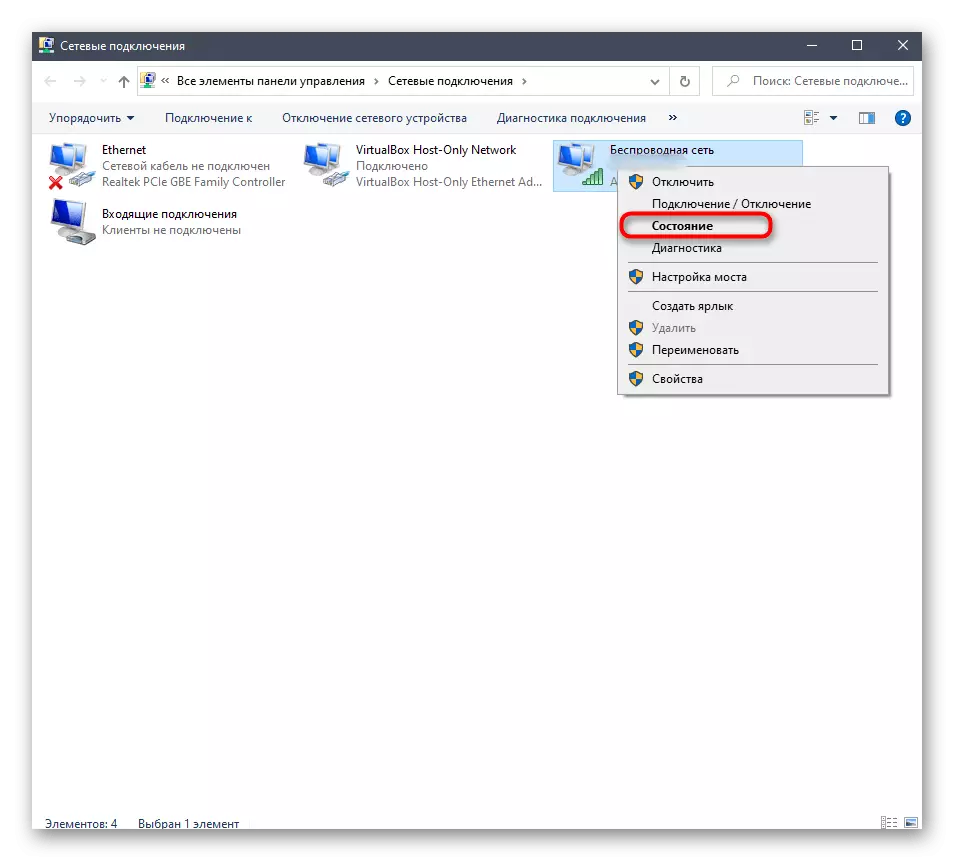
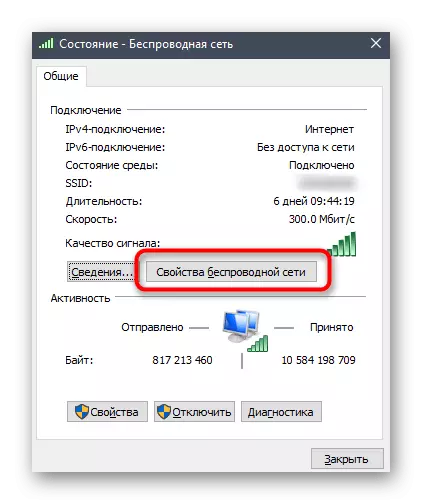
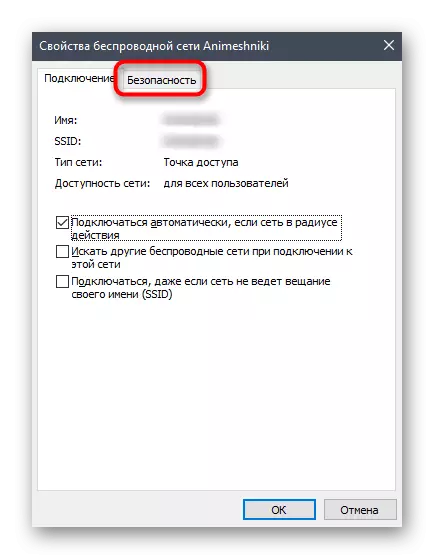

สิ่งเหล่านี้เป็นวิธีการที่เข้าถึงได้ทั้งหมดสำหรับการกำหนดรหัสผ่านจาก Wi-Fi และเว็บอินเตอร์เฟสในเราเตอร์ Rostelecom ดังที่เห็นได้มีอยู่มากมายดังนั้นทุกคนจะพบว่าดีที่สุดและใช้มันโดยไม่มีปัญหาใด ๆ และปัญหาเพิ่มเติม
